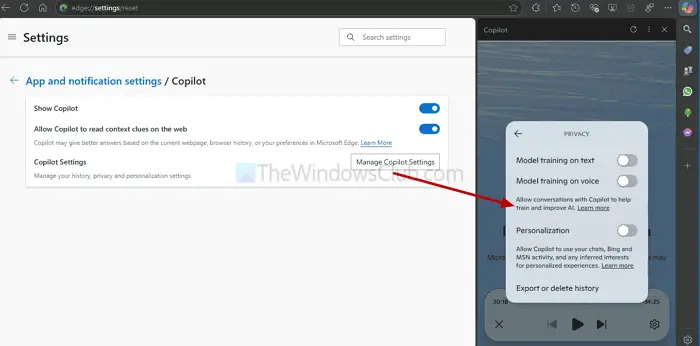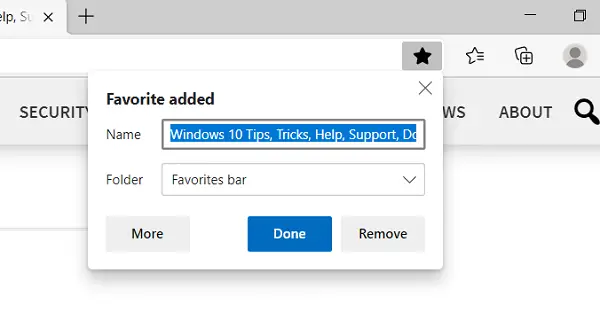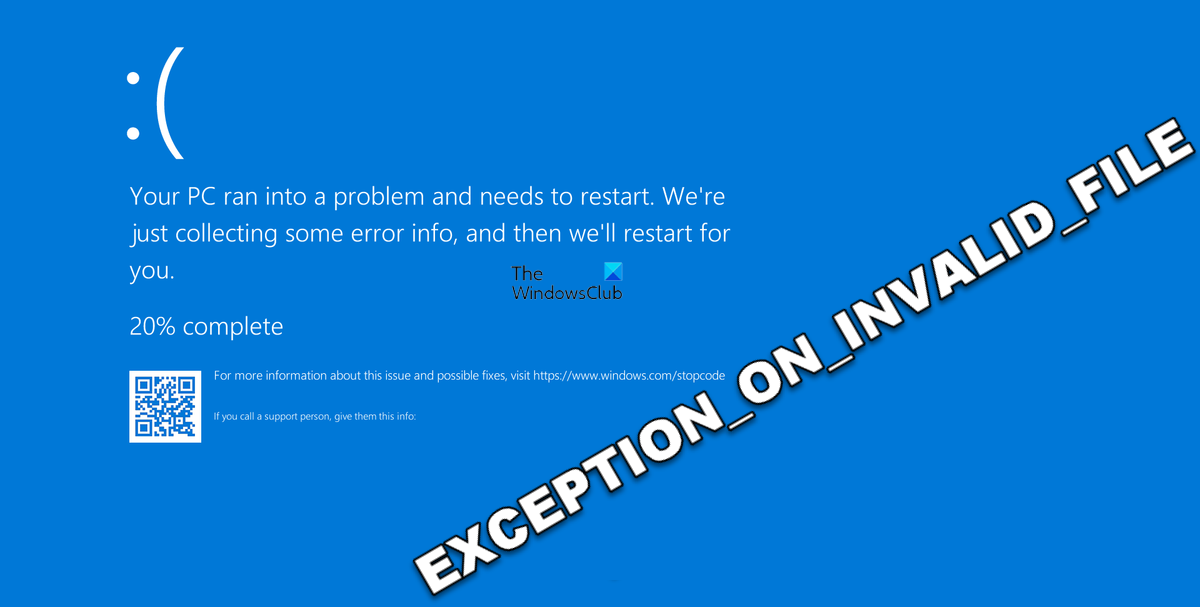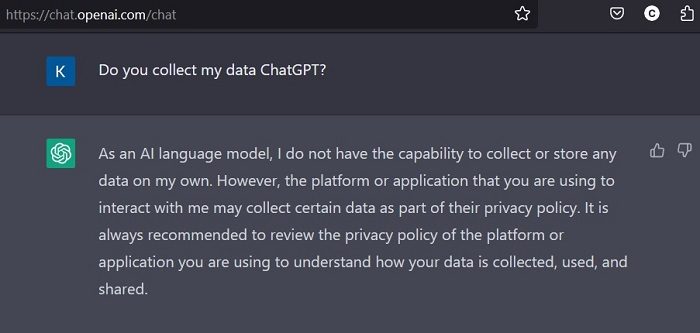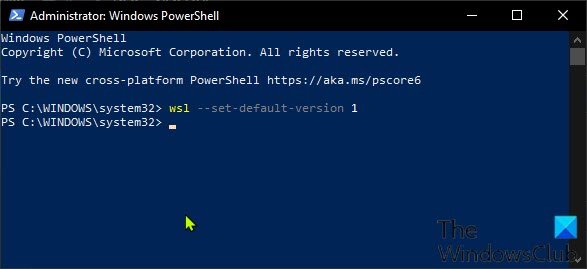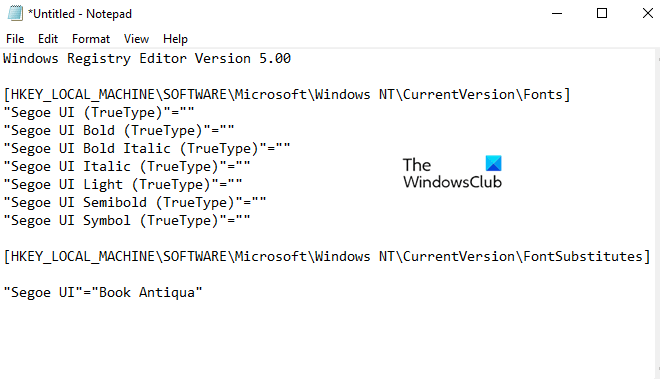Amazonプライム・ビデオは、現在利用できる最も人気のあるビデオ ストリーミング サービスの 1 つであり、私たちの多くにとってデフォルトの選択です。プライムには、映画やテレビ番組の膨大なライブラリが付属しています。資格のあるメンバーシップがあれば、あらゆるカテゴリにわたる何千もの人気の映画やシリーズにアクセスできます。プライム サービスは長年にわたって大幅にアップグレードされており、競争で勝ち抜くためのいくつかのプレミアム機能が含まれています。 4K Ulta HD、X 線、ハイ ダイナミック レンジ (HDR) などの主要な機能は非常に魅力的です。
Amazonプライム・ビデオのヒントとコツ
Amazon プライム会員になると、互換性のある Fire TV、モバイル、タブレット、またはストリーミング メディア プレーヤーのビデオ アプリから無制限の映画やテレビ シリーズにアクセスできるようになります。また、Prime サービスは使いやすく信頼性が高く、追加料金なしで何千ものビデオ タイトルを利用できます。さらに、ほとんどの加入者が気づいていない多くの機能があります。したがって、この記事では、Prime エクスペリエンスを向上させるのに役立ついくつかのヒントとコツを概説します。
1] ウォッチリストを使用して、次に再生したい番組を追跡します
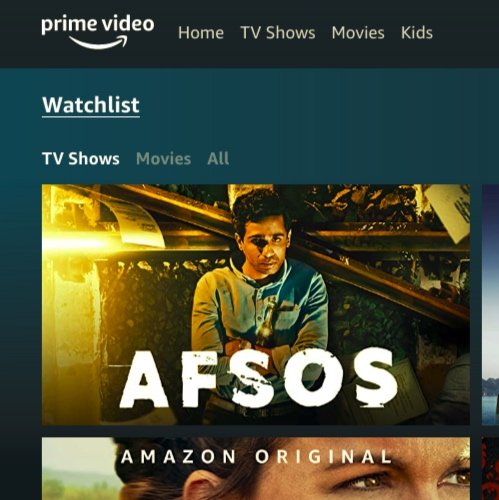
プライムビデオには何千もの映画や番組が含まれており、新しいオリジナル番組が頻繁に追加されます。オリジナルの番組や映画がたくさんあるので、次に何を観ようか迷ってしまうのは当然のことです。以前に視聴したコンテンツと次に再生したいコンテンツを追跡する 1 つの方法は、ウォッチリストを作成することです。この機能を使用すると、後で見るすべての新鮮な映画や番組の記録を簡単に保存できます。
この機能は、Web および Prime モバイル アプリで利用できます。番組や映画をウォッチリストに追加するには、後で見たいビデオのサムネイルの下部にあるプラス記号アイコンをクリックします。後で見るために保存したすべてのビデオは、メニュー セクションの [ウォッチリスト] オプションに表示されます。ウォッチリスト内の映画と番組のエントリは、別の指標に基づいて並べ替えることができます。さらに、気が変わった場合は、ウィッシュリストからエントリを削除することもできます。
2] X-Ray で見ているものについて詳しく知る
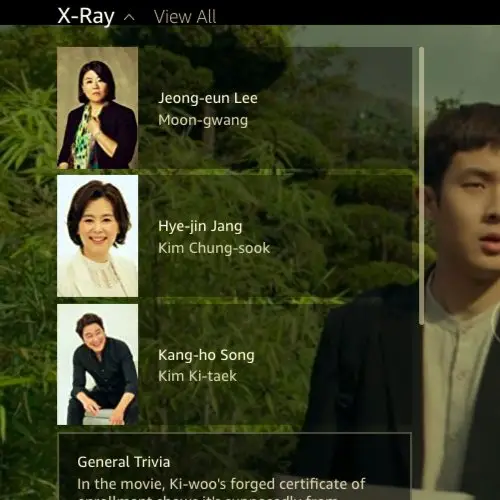
X-Ray は、見ているものについて詳しく知るのに役立つ Prime Video の素晴らしい機能です。一時停止ボタンを押すだけで、X-Ray がポップアップし、経歴、キャラクターのバックストーリー、フィルモグラフィー、トリビア、さらにはサウンドトラックのタイトルまでが表示されます。詳細を表示するには、「すべて表示」をクリックするだけです。 X-Ray 機能では、Amazon が所有するインターネット ムービー データベース (IMDB) からのボーナス データを入力します。
3] 自動再生をオフにしてプライムの超過期間を制限する
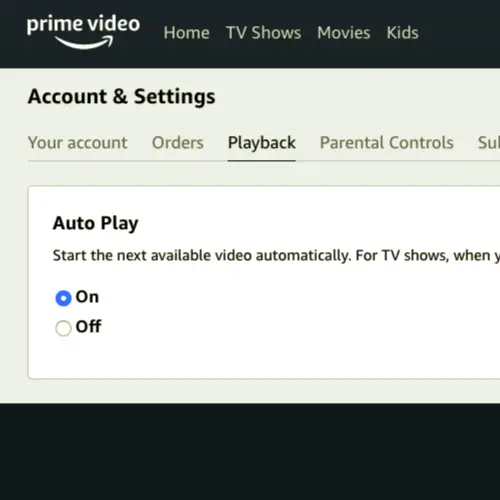
私たちの多くは番組を一気見するのが大好きで、プライム ビデオには、加入者が複数の番組を続けて視聴できる自動再生機能があります。自動再生ではエピソードがキューに追加されるため、エピソードの視聴が終了すると、番組の別のエピソードがキューから自動的に再生されます。お気に入りの番組を一気に見るのが好きな人にとって、自動再生は間違いなく便利です。ただし、Prime ビデオに費やす時間を制限したい場合は、自動再生機能をオフにすることで、一気に視聴することを制御できます。自動再生を無効にするには、[設定] ページに移動し、[再生] タブの下に自動再生をオフにするトグル スイッチがあります。
4] プライム会員権を他の人と共有する
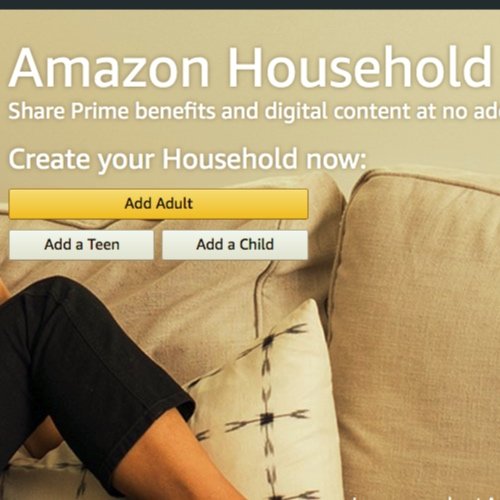
Amazon を利用すると、複数のプライム会員権を購入しなくても、家族がプライム ビデオやその他のプライム特典にアクセスできるようになります。メンバーシップ特典は、大人 1 名、子供 4 名、青少年 4 名まで共有できます。プライム特典を共有するには、まずセットアップする必要がありますアマゾン家庭用[世帯] ページでアカウントを追加します。完了すると、追加されたアカウントは Prime Video へのアクセスなどのプライム特典を享受できるようになります。
5] ペアレンタルコントロールを設定してプライムビデオへのアクセスを制限する
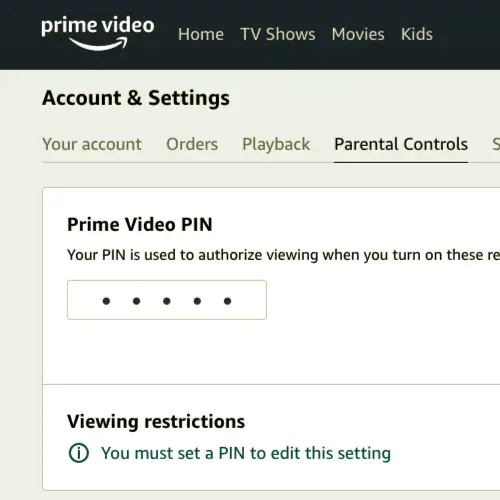
Prime Video では、特定のカテゴリの Prime ビデオにアクセスできないようにするペアレンタル コントロールを設定でき、特別な 5 桁の Amazon ビデオ PIN を入力せずにビデオを購入することもできます。保護者による制限を設定するには、[ビデオ設定] に移動し、[保護者による制限] タブをクリックします。次に、Amazon ビデオの PIN を作成します。 [表示制限] でカテゴリ レベルを選択します。ビデオの購入を制限するには、購入時のピンの [オン] ボタンを選択します。
6] お気に入りの動画をダウンロードして外出先でも再生可能
Amazon ビデオでは、お気に入りの番組や映画をダウンロードして、後で視聴することができます。これは、インターネットや Wi-Fi アクセスがなくてもお気に入りのビデオを視聴できる通勤者にとって便利です。お気に入りのビデオをダウンロードするには、ビデオの横にあるダウンロード ボタンを押すだけです。ダウンロードが完了すると、警告が表示されます。
上記のヒントは、ストリーミング体験を向上させるための重要なヒントです。 Amazonプライムビデオを利用する際のお気に入りのヒントやコツは何ですか?以下のコメント欄にご記入ください